- Autors Jason Gerald [email protected].
- Public 2024-01-19 22:13.
- Pēdējoreiz modificēts 2025-01-23 12:26.
Šajā vietnē wikiHow ir mācīts, kā novērst reklāmu parādīšanos pakalpojumā YouTube. Ja vēlaties maksāt ikmēneša maksu, reģistrējiet YouTube Premium kontu, lai paslēptu reklāmas platformās, kas ir saistītas ar šo YouTube kontu. Pretējā gadījumā varat izmantot bezmaksas paplašinājumu ar nosaukumu Adblock Plus, lai bloķētu YouTube reklāmas tīmekļa pārlūkprogrammās. Varat arī izmantot mobilo lietotni Adblock Plus, lai novērstu reklāmu rādīšanu iPhone mobilo ierīču pārlūkprogrammās un Android viedtālruņos. Visbeidzot, varat izslēgt reklāmas videoklipos, kurus augšupielādējat pats, lai skatītājiem tās nebūtu jāredz.
Solis
1. metode no 8: YouTube Premium konta reģistrēšana
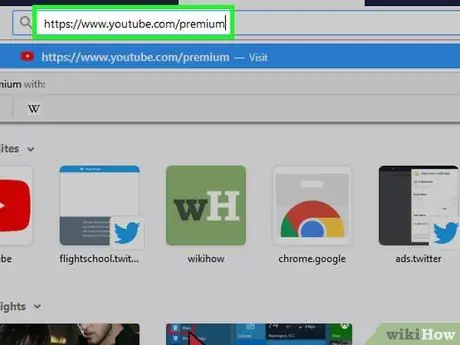
1. darbība. Dodieties uz YouTube Premium reģistrācijas lapu
Datora tīmekļa pārlūkprogrammā apmeklējiet vietni
Izmantojot YouTube Premium abonementu, visas reklāmas tiks noņemtas no jūsu skatītajiem videoklipiem, kamēr esat pierakstījies savā Google kontā visās ierīcēs, kuras izmantojat YouTube baudīšanai (piemēram, Windows datoros, Mac datoros, iPhone, Android ierīcēs, Xbox). utt.)
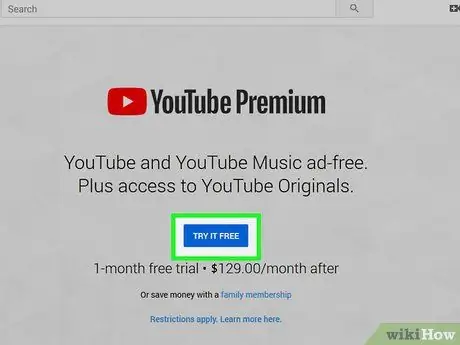
2. solis. Noklikšķiniet Mēģiniet BEZMAKSAS
Tā ir zila poga lapas vidū.
- Ja esat jau pierakstījies savā Google kontā un iepriekš izmantojāt YouTube Premium vai YouTube Red viena mēneša bezmaksas izmēģinājumu, šī poga tiks apzīmēta ar “ IEGŪT YOUTUBE PREMIUM ”.
- Ja neesat pieteicies savā Google kontā, ievadiet savu e -pasta adresi un paroli, kad tas tiek prasīts, un pēc tam vēlreiz noklikšķiniet uz pogas. Izmēģiniet to BEZ MAKSAS ”Pirms turpināt.
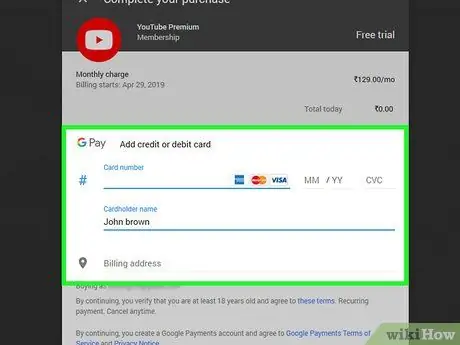
3. solis. Ievadiet maksājuma informāciju
Ierakstiet kartes numuru, derīguma termiņu un kartes drošības kodu atbilstošajos teksta laukos, pēc tam ievadiet norēķinu adresi atbilstoši adresei, kas parādīta bankas kontā laukā "Norēķinu adrese".
- Ja vēlaties izmantot maksājumu karti, kas nav karte, noklikšķiniet uz “ Pievienojiet kredītkarti vai debetkarti ”Loga augšdaļā, pēc tam atlasiet“ Pievienojiet jaunu PayPal kontu ”Un izpildiet ekrānā redzamos norādījumus.
- Ja jūsu kartes informācija jau ir saglabāta jūsu Google kontā, viss, kas jums jādara, ir jāievada kartes drošības kods.
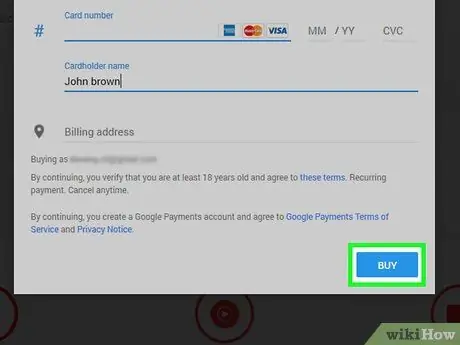
4. solis. Noklikšķiniet uz PIRKT
Tas atrodas loga apakšā. Pēc tam jūs tiksit reģistrēts pakalpojumā YouTube Premium. Pirmajā mēnesī jūs saņemsit pakalpojumu bez maksas. Pēc tam no jums tiks iekasēta maksa 11,99 ASV dolāru apmērā (aptuveni 180 tūkstoši rūpiju) mēnesī.
Ja jūs noklikšķiniet uz pogas " IEGŪT YOUTUBE PREMIUM ", un nē " Izmēģiniet to BEZ MAKSAS ”, No jums nekavējoties tiks iekasēta maksa, noklikšķinot uz pogas“ PIRKT " pēc tam.
2. metode no 8: reklāmu bloķēšana pārlūkā Google Chrome
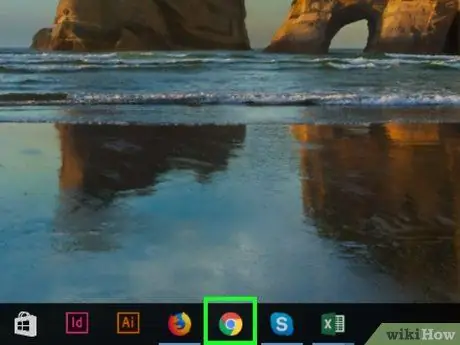
Solis 1. Atveriet
Google Chrome.
Noklikšķiniet (vai veiciet dubultklikšķi) uz pārlūka Chrome ikonas, kas izskatās kā sarkana, dzeltena, zaļa un zila bumba.
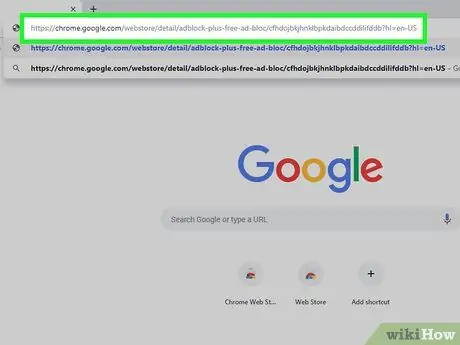
2. solis. Dodieties uz paplašinājuma Adblock Plus lapu
Šī ir oficiālā Adblock Plus lejupielādes lapa.
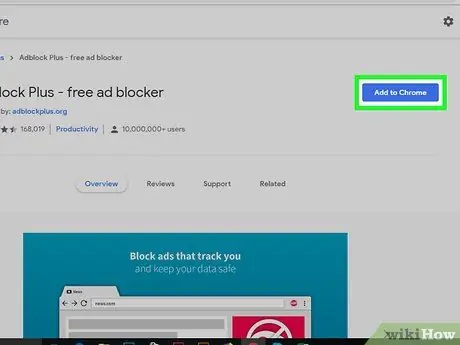
3. solis. Noklikšķiniet uz Pievienot pārlūkam Chrome
Tā ir zila poga lapas augšējā labajā stūrī.
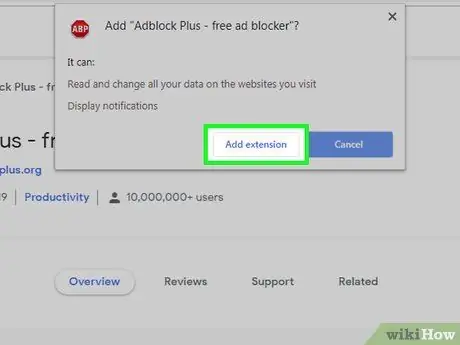
4. solis. Kad tiek prasīts, noklikšķiniet uz Pievienot paplašinājumu
Pēc tam pārlūkam tiks pievienots paplašinājums Adblock Plus.
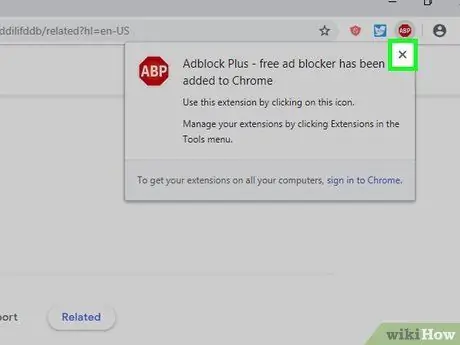
5. solis. Aizveriet cilni Adblock Plus, kad tā tiek atvērta
Kad cilne ir atvērta, Adblock Plus ir veiksmīgi instalēts pārlūkprogrammā.
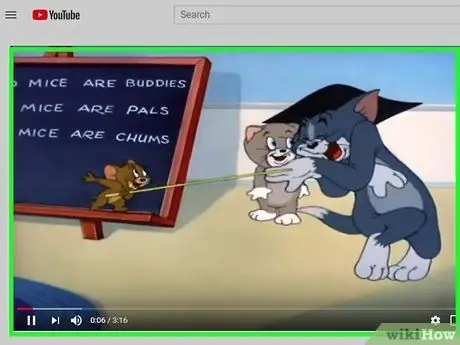
6. solis. Skatieties YouTube videoklipus, netraucējot reklāmām
Pēc Adblock Plus instalēšanas YouTube videoklipos vairs netiks rādītas reklāmas.
3. metode no 8: reklāmu bloķēšana pārlūkprogrammā Firefox
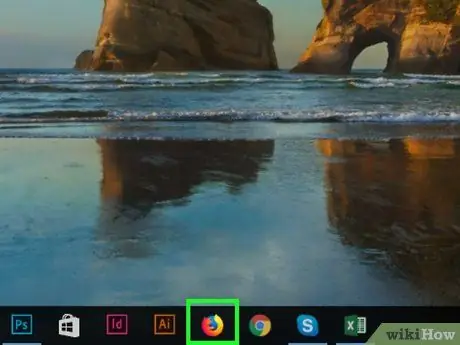
1. solis. Atveriet Firefox
Noklikšķiniet (vai veiciet dubultklikšķi) uz Firefox pārlūka ikonas, kas virs oranžas lapsas izskatās kā oranža lapsa.
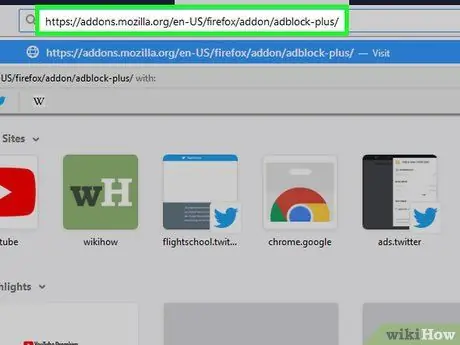
2. solis. Dodieties uz paplašinājuma Adblock Plus lapu
Šī lapa ir oficiālā Adblock Plus lapa pārlūkam Firefox.
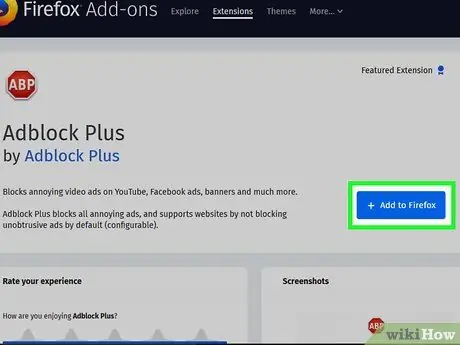
3. solis. Noklikšķiniet uz pogas Pievienot Firefox
Tas atrodas lapas labajā pusē.

4. solis. Kad tiek prasīts, noklikšķiniet uz Pievienot
Pēc tam paplašinājums Adblock Plus tiks pievienots pārlūkprogrammai Firefox.
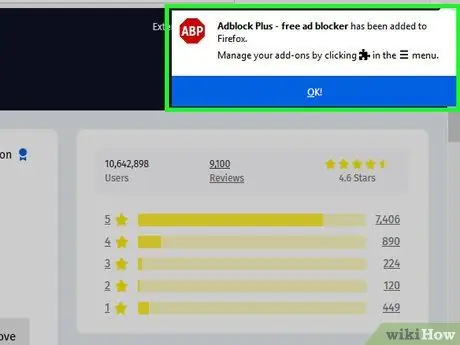
5. solis. Aizveriet cilni Adblock Plus, kad tā tiek atvērta
Kad šī cilne ir atvērta, Adblock Plus ir veiksmīgi instalēts pārlūkprogrammā.
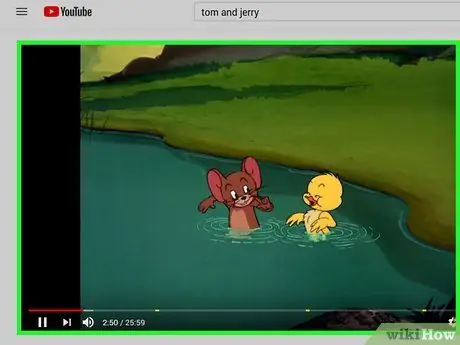
6. solis. Skatieties YouTube videoklipus, netraucējot reklāmām
Pēc Adblock Plus instalēšanas YouTube videoklipos vairs netiks rādītas reklāmas.
4. metode no 8: reklāmu bloķēšana Microsoft Edge
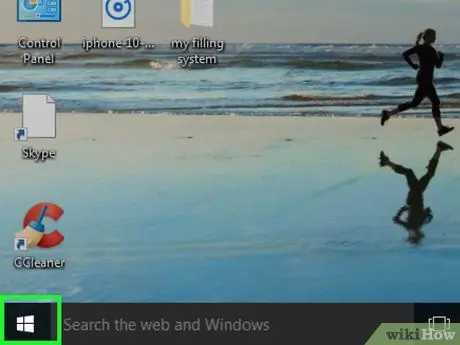
1. solis. Atveriet izvēlni “Sākt”
Ekrāna apakšējā kreisajā stūrī noklikšķiniet uz Windows logotipa.
Jums ir jāinstalē Adblock Plus papildinājums no Microsoft veikala, nevis jālejupielādē no interneta
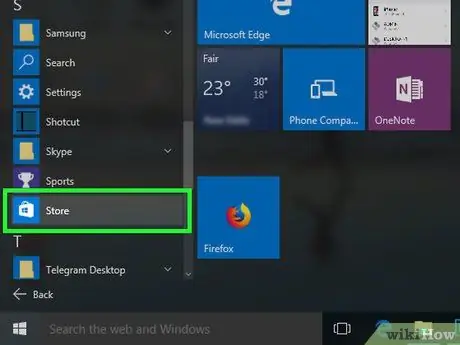
2. solis. Atveriet
Microsoft veikals.
Noklikšķiniet uz lodziņa Microsoft veikals ”Izvēlnē“Sākt”, lai atvērtu programmu.
Ja neredzat lodziņu " Microsoft veikals ”Izvēlnē“Sākt”ierakstiet“store”izvēlnes“Sākt”meklēšanas laukā, lai to parādītu meklēšanas rezultātu augšējā rindā.
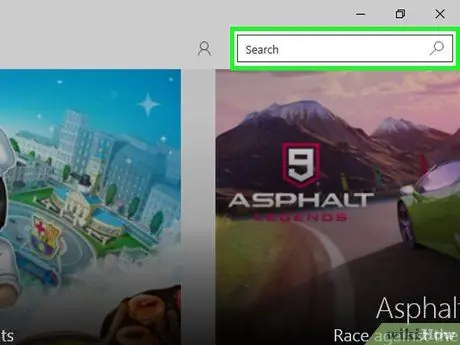
3. solis. Noklikšķiniet uz Meklēt
Tas atrodas Microsoft veikala loga augšējā labajā stūrī.
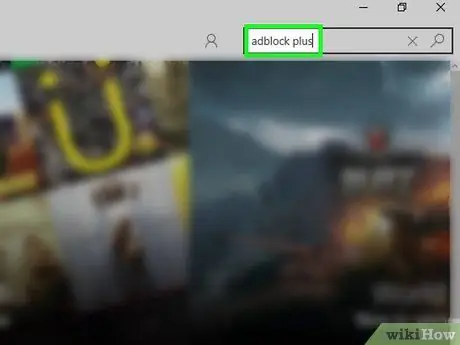
4. solis. Meklējiet Adblock Plus
Ierakstiet adblock plus un pēc tam nospiediet taustiņu Enter.
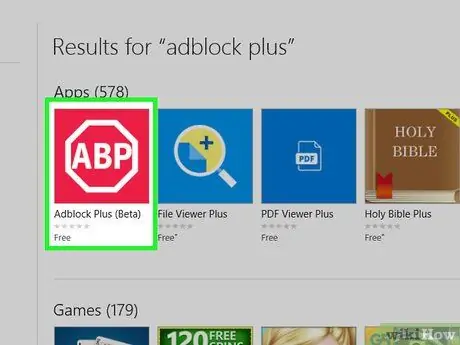
5. solis. Noklikšķiniet uz Adblock Plus
Šo iespēju norāda apstāšanās zīme ar vārdiem "ADB".
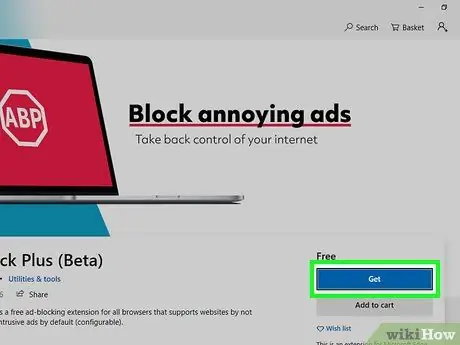
6. solis. Noklikšķiniet uz Iegūt
Tā ir zila poga lapas kreisajā pusē. Adblock Plus papildinājums drīz tiks instalēts.
Ja kādreiz esat instalējis Adblock Plus, izmantojot iepriekš izmantoto kontu, redzēsit pogu “ Uzstādīt ”.
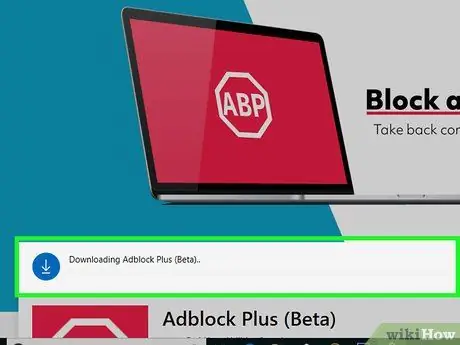
7. solis. Pagaidiet, līdz Adblock Plus pabeigs instalēšanu
Pēc paziņojuma saņemšanas ar ziņojumu "Adblock Plus tikko instalēts", varat pāriet uz nākamo darbību.
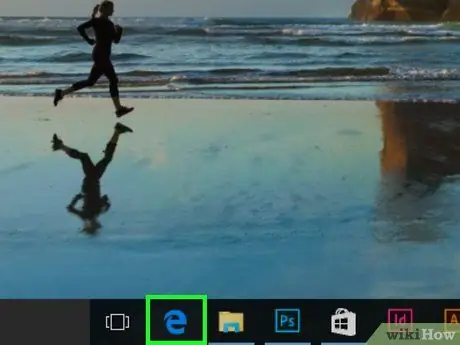
8. solis. Atveriet Microsoft Edge
Noklikšķiniet (vai veiciet dubultklikšķi) uz pārlūkprogrammas Edge ikonas, kas izskatās kā tumši zils “e” vai balts “e” uz tumši zila fona.
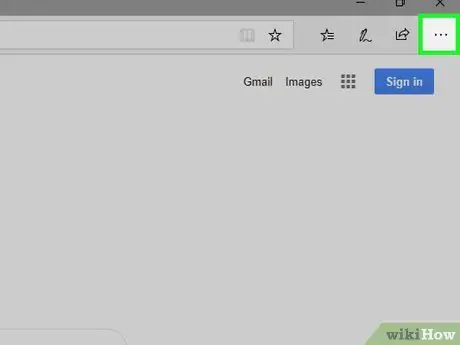
9. solis. Noklikšķiniet
Tas atrodas loga Edge augšējā labajā stūrī. Pēc tam parādīsies nolaižamā izvēlne.
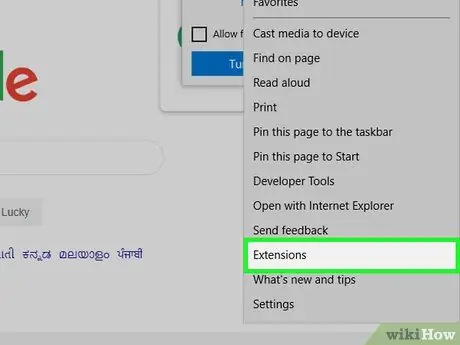
10. solis. Noklikšķiniet uz Paplašinājumi
Šī opcija ir nolaižamajā izvēlnē. Jūs varat redzēt datorā instalēto paplašinājumu sarakstu, ieskaitot Adblock Plus.
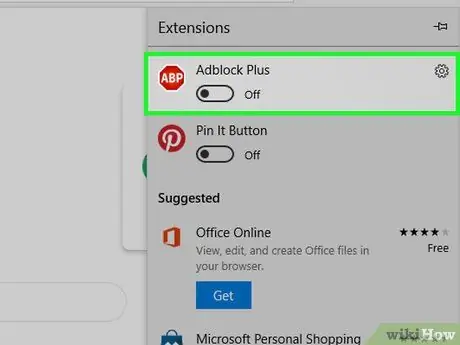
11. solis. Noklikšķiniet uz Ieslēgt, kad tiek prasīts
Pēc noklikšķināšanas Adblock Plus tiks aktivizēts pārlūkprogrammā.
-
Ja šī komanda vai poga netiek parādīta, noklikšķiniet uz pelēkā slēdža "Izslēgts"
zem virsraksta "Adblock Plus".
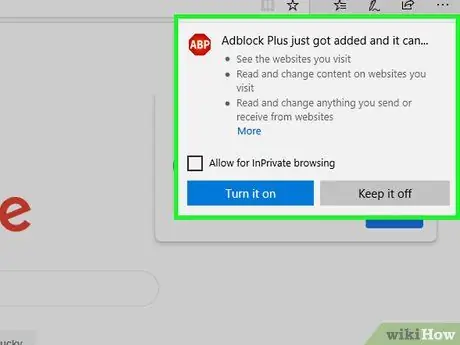
12. darbība. Aizveriet cilni Adblock Plus, kad tā tiek atvērta
Pēc cilnes parādīšanas Adblock Plus ir veiksmīgi aktivizēts Microsoft Edge.
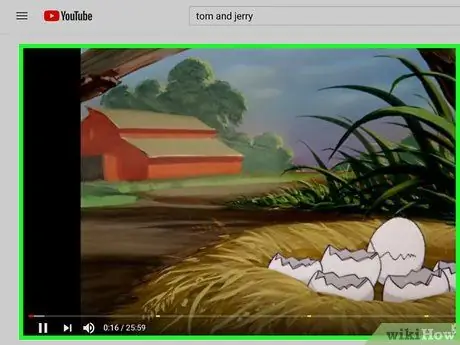
13. solis. Skatieties YouTube videoklipus, nenovēršot uzmanību no reklāmām
Pēc Adblock Plus instalēšanas YouTube videoklipos vairs netiks rādītas reklāmas.
5. metode no 8: reklāmu bloķēšana pārlūkprogrammā Safari
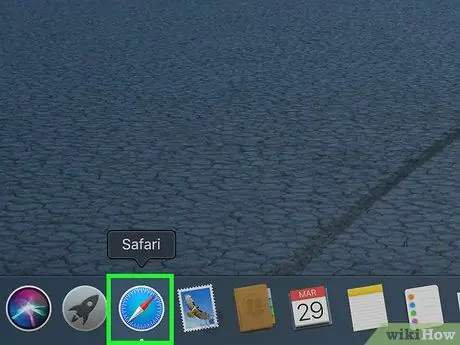
1. solis. Atveriet Safari
Noklikšķiniet uz pārlūkprogrammas Safari ikonas, kas Mac dokā izskatās kā zils kompass.
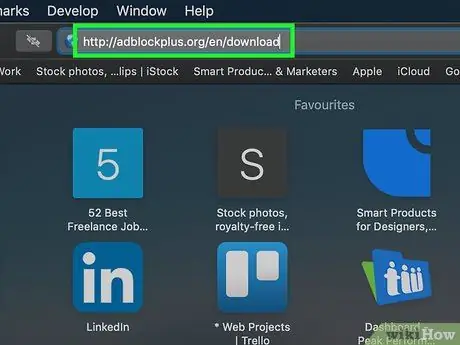
2. solis. Dodieties uz Adblock Plus lejupielādes lapu
Apmeklējiet vietni https://adblockplus.org/en/download, izmantojot Safari.
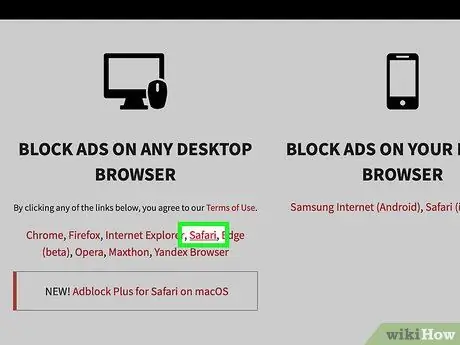
3. solis. Noklikšķiniet uz Safari
Šī saite atrodas zem virsraksta "BLOKĒT REKLĀMAS JEBKURĀ GALDAS PĀRLASĪTĀJĀ" lapas kreisajā pusē.
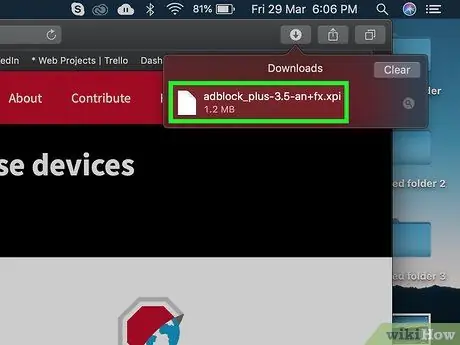
4. solis. Atveriet lejupielādēto paplašinājuma failu
Noklikšķiniet uz bultiņas ikonas "Lejupielādes" Safari loga augšējā labajā stūrī, pēc tam noklikšķiniet uz paplašinājuma Adblock Plus nosaukuma, lai to atvērtu.
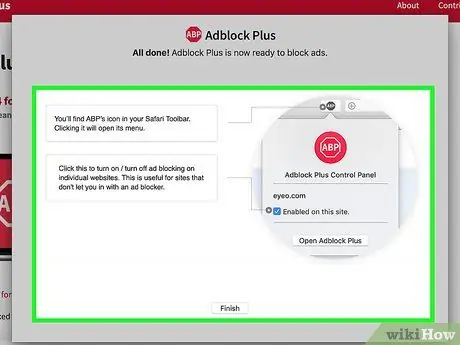
5. solis. Izpildiet ekrānā redzamos norādījumus
Tā kā paplašinājuma fails ir lejupielādēts no interneta, pirms paplašinājuma instalēšanas jums var lūgt apstiprināt Adblock Plus instalēšanu.
Iespējams, jums būs jānoklikšķina uz “ Uzticēties "vai" Instalējiet no izstrādātāja ”, Kad tiek prasīts instalēt šo paplašinājumu.
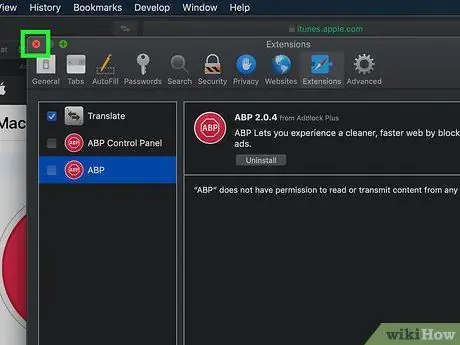
6. darbība. Aizveriet cilni Adblock Plus, kad tā tiek parādīta
Pēc cilnes atvēršanas Adblock Plus ir veiksmīgi instalēts pārlūkprogrammā.
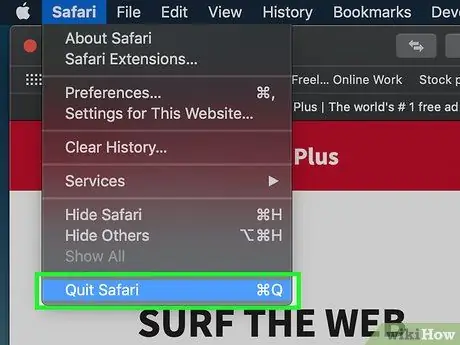
7. solis. Restartējiet Safari
Lai AdBlock Plus darbotos jūsu pārlūkprogrammā, jums ir jāaizver Safari logs un jāatver tas atkārtoti, lai AdbBlock Plus varētu efektīvi bloķēt reklāmas pakalpojumā YouTube. Lai aizvērtu Safari:
- Noklikšķiniet uz izvēlnes " Safari ”Ekrāna augšējā labajā stūrī.
- Klikšķis " Aizveriet Safari ”Nolaižamajā izvēlnē.
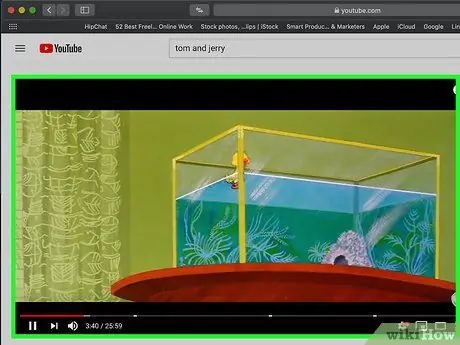
8. solis. Skatieties YouTube videoklipus, nenovēršot uzmanību no reklāmām
Kad AdBlock Plus ir instalēts, YouTube videoklipos vairs netiks rādītas reklāmas.
Pat ja YouTube reklāmas vairs netiek rādītas, AdBlock Plus lietošana var pilnībā nebloķēt reklāmas, kas tiek rādītas YouTube lapās ārpus video loga
6. metode no 8: reklāmu bloķēšana iPhone tālrunī
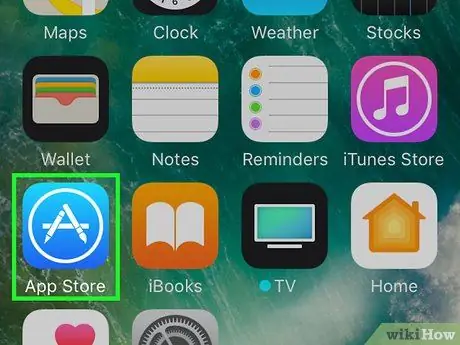
1. solis. Atveriet App Store
iPhone ierīcē.
Pieskarieties App Store lietotnes ikonai, kas gaiši zilā fonā izskatās kā balta “A”.
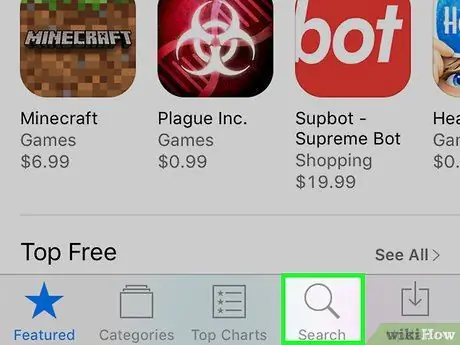
2. solis. Pieskarieties Search (Meklēt)
Tas atrodas App Store loga apakšējā labajā stūrī.
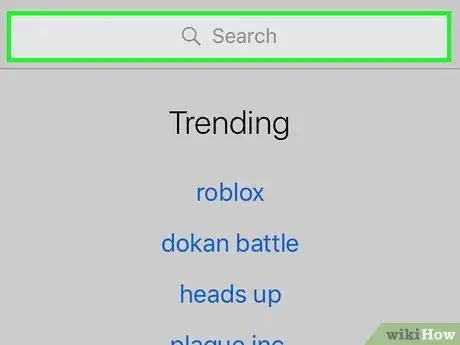
3. solis. Pieskarieties meklēšanas joslai
Šī josla atrodas ekrāna augšdaļā.
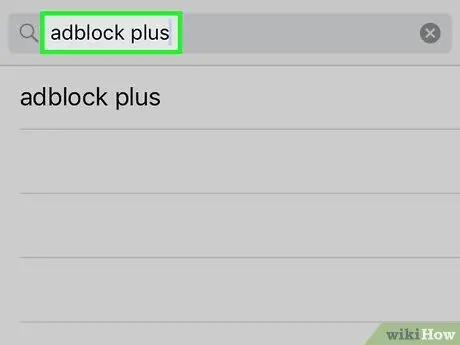
4. solis. Meklējiet Adblock Plus
Ierakstiet adblock plus, pēc tam pieskarieties “ Meklēt 'uz tastatūras.
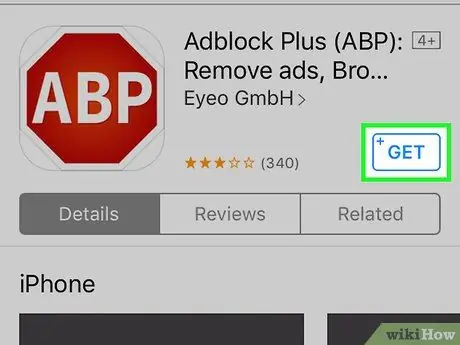
5. solis. Pieskarieties GET
Tas atrodas pa labi no ikonas Adblock Plus, kas izskatās kā apstāšanās zīme ar uzrakstu “ABP”.
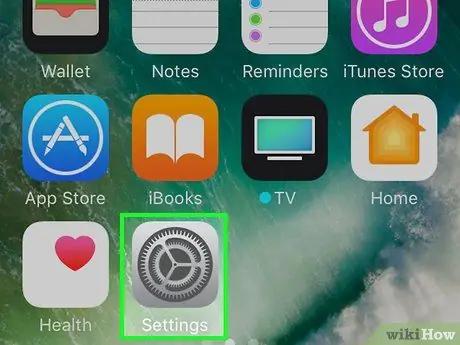
6. solis. Atveriet iPhone iestatījumu izvēlni
("Iestatījumi").
Nospiediet pogu “Sākums”, pēc tam pieskarieties iestatījumu izvēlnes ikonai, kas izskatās kā pelēka kaste ar zobratiem.
Operētājsistēmā iPhone X velciet uz augšu no ekrāna apakšas, lai paslēptu vai aizvērtu App Store logu
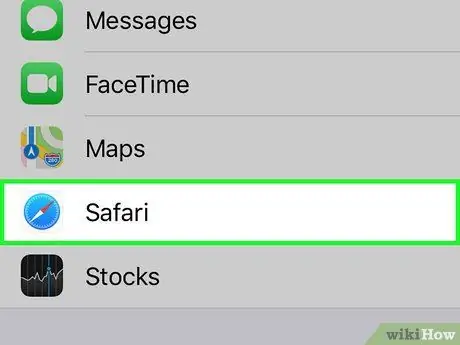
7. solis. Velciet ekrānu un pieskarieties Safari
Tas atrodas lapas “Iestatījumi” vidū.
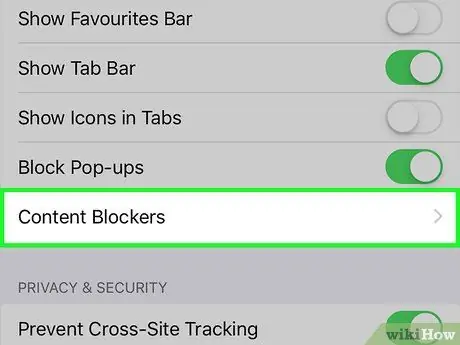
8. solis. Ritiniet uz leju un atlasiet Satura bloķētāji
Šī opcija atrodas lapas “Safari” apakšā.
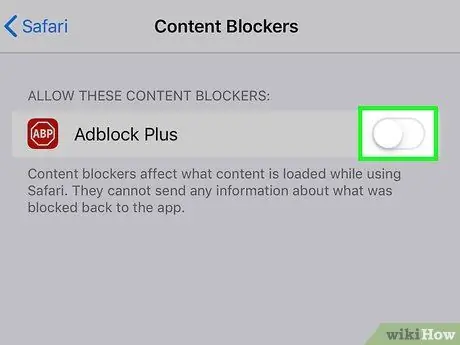
9. solis. Pieskarieties baltajam “Adblock Plus” slēdzim
Slēdža krāsa pēc pieskāriena kļūs zaļa
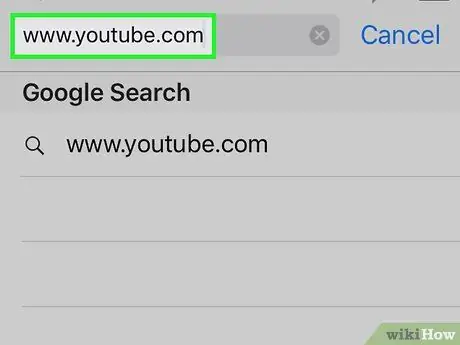
10. solis. Skatieties YouTube videoklipus, nenovēršot uzmanību no reklāmām
Atveriet iPhone pārlūkprogrammu Safari un apmeklējiet vietni https://www.youtube.com/, lai piekļūtu YouTube vietnei mobilajām ierīcēm. Izmantojot paplašinājumu Adblock Plus, varat pārlūkprogrammā skatīties YouTube videoklipus, netraucējot reklāmām.
7. metode no 8: reklāmu bloķēšana Android ierīcēs
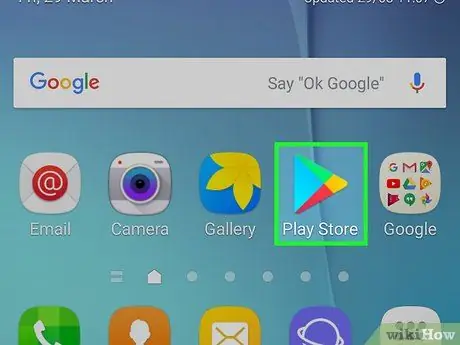
Solis 1. Atveriet
Play veikals Android ierīcēs.
Pieskarieties Play veikala ikonai, kas uz balta fona izskatās kā krāsains trīsstūris.
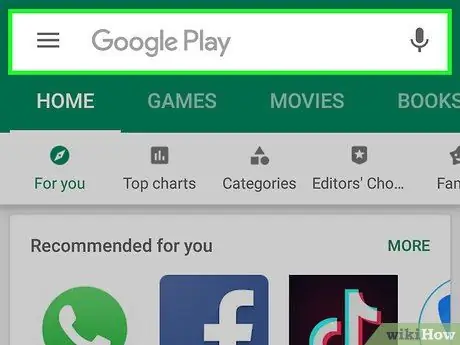
2. solis. Pieskarieties meklēšanas joslai
Šī josla atrodas lapas augšdaļā.
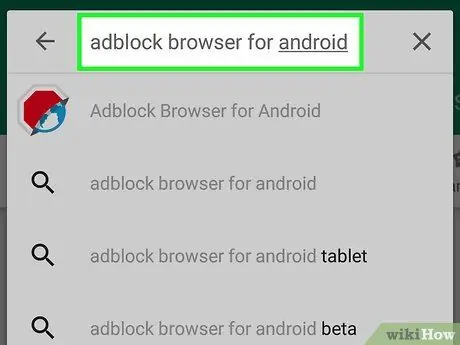
3. solis. Meklējiet Adblock Plus
Ierakstiet adblock plus, pēc tam pieskarieties pogai "Meklēt" vai "Ievadīt".
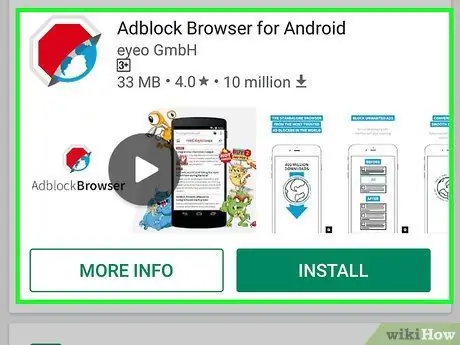
4. solis. Pieskarieties Adblock Browser for Android
Šī opcija atrodas meklēšanas rezultātu lapas augšdaļā.
pieteikums " Adblock Plus ”, Kas aplūkots šajā rakstā, darbojas tikai Samsung internetam, bet kā alternatīvu lietotni Adblock Browser for Android ir izstrādājis tas pats uzņēmums.
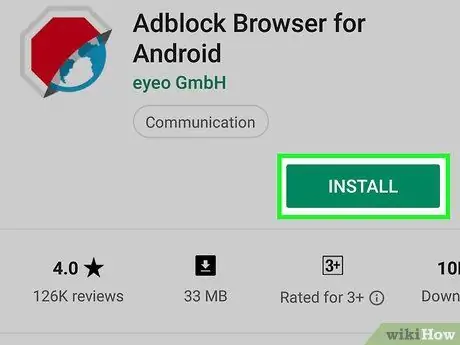
5. solis. Pieskarieties INSTALL
Tā ir zaļa poga ekrāna augšējā labajā stūrī.
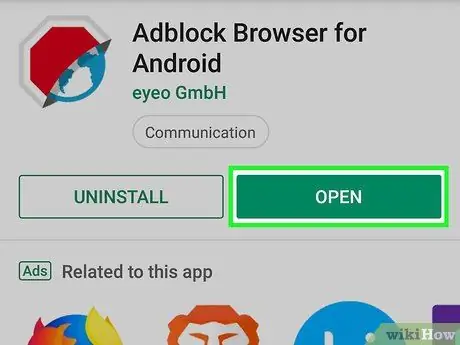
6. solis. Kad tiek parādīta poga, pieskarieties OPEN
Šī poga tiek parādīta pēc tam, kad pārlūkprogramma ir pabeigusi lietotnes instalēšanu. Pieskarieties pogai, lai atvērtu Adblock pārlūku Android pārlūkam.
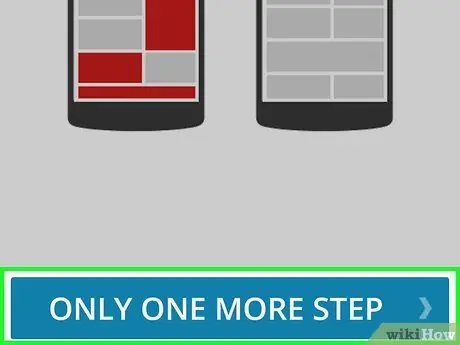
7. solis. Pieskarieties TIKAI VIENAM SOLIM
Tas atrodas ekrāna apakšā.
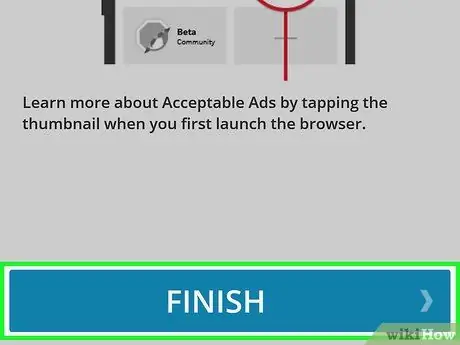
8. solis. Pieskarieties Pabeigt
Tā ir zila poga ekrāna apakšā. Pēc pieskāriena tiks atvērta pārlūkprogramma.
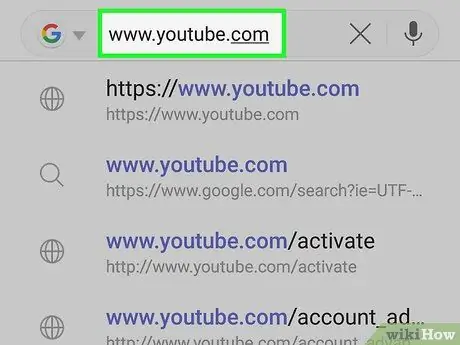
9. solis. Atveriet YouTube, izmantojot pārlūkprogrammu
Pieskarieties adreses joslai ekrāna augšdaļā, pēc tam apmeklējiet vietni https://www.youtube.com/. Tiks parādīta YouTube vietne mobilajām ierīcēm.
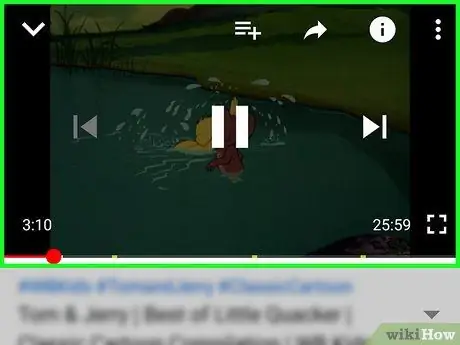
10. solis. Skatieties YouTube videoklipus, nenovēršot uzmanību no reklāmām
YouTube videoklipi, kurus skatāties, izmantojot pārlūkprogrammu Adblock Android ierīcēm, reklāmas netiks rādītas.
8. metode no 8: reklāmu atspējošana augšupielādētajos videoklipos
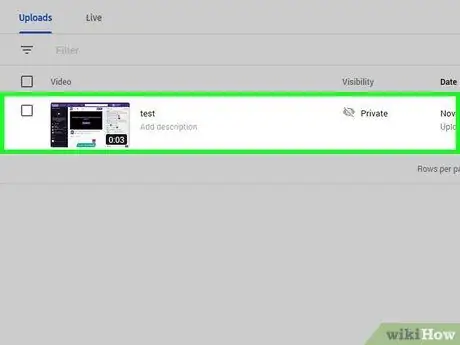
1. solis. Izprotiet īsto laiku, lai izpildītu šo soli
Izmantojiet šo metodi tikai tad, ja vēlaties atspējot reklāmas videoklipos, kurus augšupielādējat pakalpojumā YouTube, lai skatītājiem nebūtu jāredz reklāmas. Ja nē, pārejiet uz kādu no citām metodēm, kas iepriekš aprakstītas šajā rakstā.
Noņemot reklāmas no videoklipa, tiks atcelta attiecīgā videoklipa monetizācija
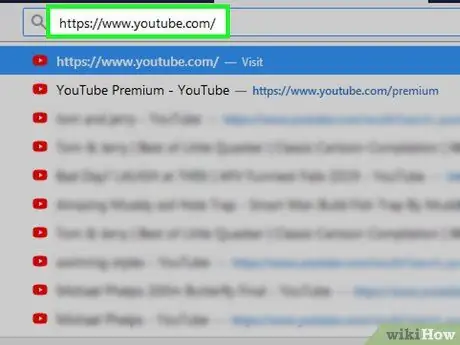
2. solis. Atveriet YouTube
Datora tīmekļa pārlūkprogrammā apmeklējiet vietni https://www.youtube.com/. Ja esat jau pierakstījies savā Google kontā, tiks parādīta galvenā YouTube lapa.
- Ja nē, noklikšķiniet uz " IELOGOTIES ”Lapas augšējā labajā stūrī un pirms turpināt, ievadiet savu e -pasta adresi un paroli.
- Jums ir jāievēro šis process, izmantojot datoru.
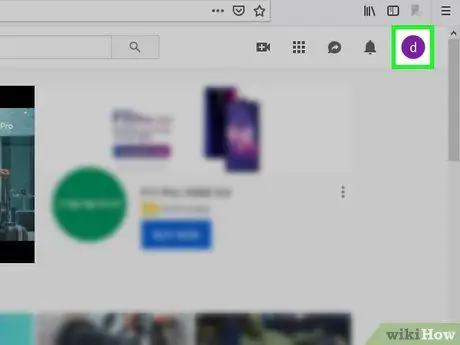
3. solis. Noklikšķiniet uz profila ikonas
Tā ir apļa ikona lapas augšējā labajā stūrī. Pēc tam parādīsies nolaižamā izvēlne.
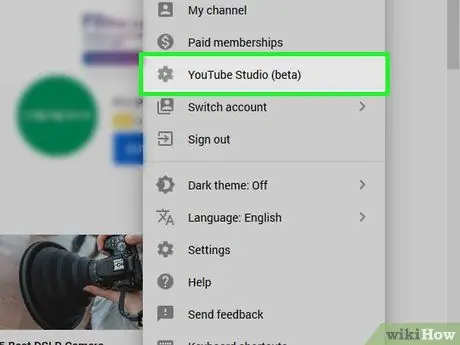
4. solis. Noklikšķiniet uz YouTube Studio (beta)
Šī opcija ir nolaižamajā izvēlnē. Pēc tam tiks atvērta YouTube Studio lapa.
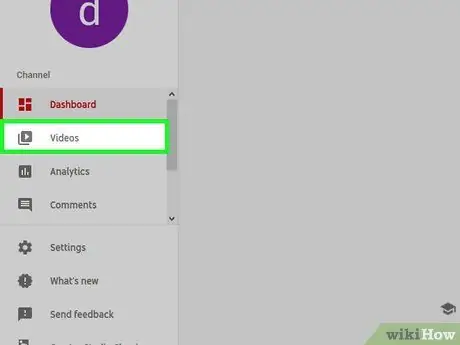
5. solis. Noklikšķiniet uz cilnes Video
Šī cilne atrodas lapas kreisajā pusē. Šajā lapā varat redzēt augšupielādēto videoklipu sarakstu.
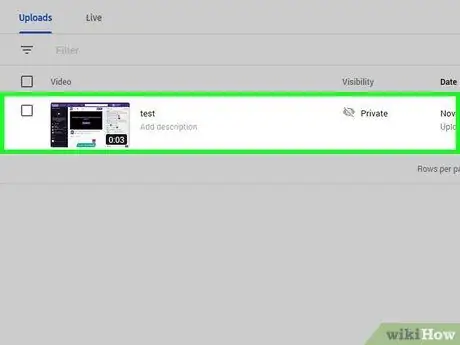
Solis 6. Atrodiet vajadzīgo video
Velciet, līdz atrodat videoklipu ar reklāmām, kuras vēlaties izslēgt.
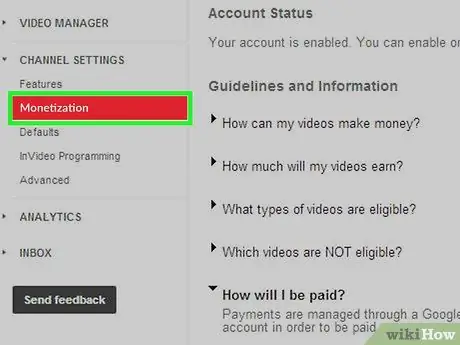
7. solis. Noklikšķiniet uz nolaižamā lodziņa Monetizācija
Šis lodziņš atrodas blakus videoklipa nosaukumam. Pēc noklikšķināšanas parādīsies nolaižamā izvēlne.
Ja opcija nav pieejama, monetizācija jūsu kontā nav iespējota. Tas nozīmē, ka jūsu augšupielādētajos videoklipos netiks rādītas reklāmas
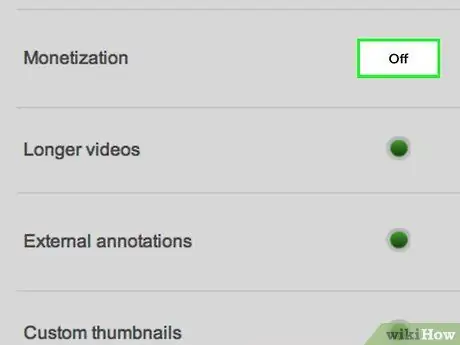
8. solis. Noklikšķiniet uz Izslēgts
Šī opcija ir nolaižamajā izvēlnē.
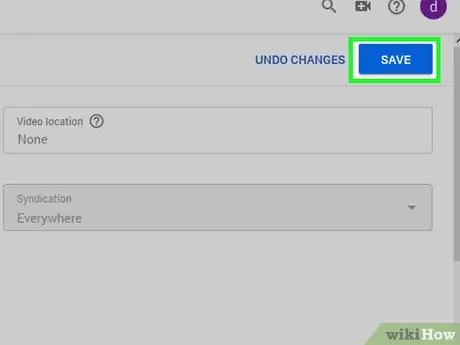
9. solis. Noklikšķiniet uz SAGLABĀT
Tas atrodas izvēlnes apakšējā labajā stūrī. Reklāmas tiks izslēgtas atlasītajiem videoklipiem. Tomēr pēc tam jūs nesaņemsiet naudu no videoklipa.






